Azure Lab Services - دليل المسؤول عند استخدام حسابات المختبر
هام
سيتم إيقاف Azure Lab Services في 28 يونيو 2027. لمزيد من المعلومات، راجع دليل الإيقاف.
هام
تنطبق المعلومات الواردة في هذه المقالة على حسابات المختبر. تحل خطط مختبر Azure Lab Services محل حسابات المختبر. تعرف على كيفية البدء من خلال إنشاء خطة مختبر. بالنسبة لعملاء حساب المختبر الحاليين، نوصي بالترحيل من حسابات المختبر إلى خطط المختبر.
عادة ما يكون مسؤولو تكنولوجيا المعلومات (IT) الذين يديرون موارد السحابة في الجامعة مسؤولين عن إعداد حساب المختبر لمدرستهم. بعد إعداد حساب مختبر، يقوم المسؤولون أو المعلمون بإنشاء المختبرات المضمنة داخل الحساب. توفر هذه المقالة نظرة عامة عالية المستوى على موارد Azure المشاركة وإرشادات إنشائها.
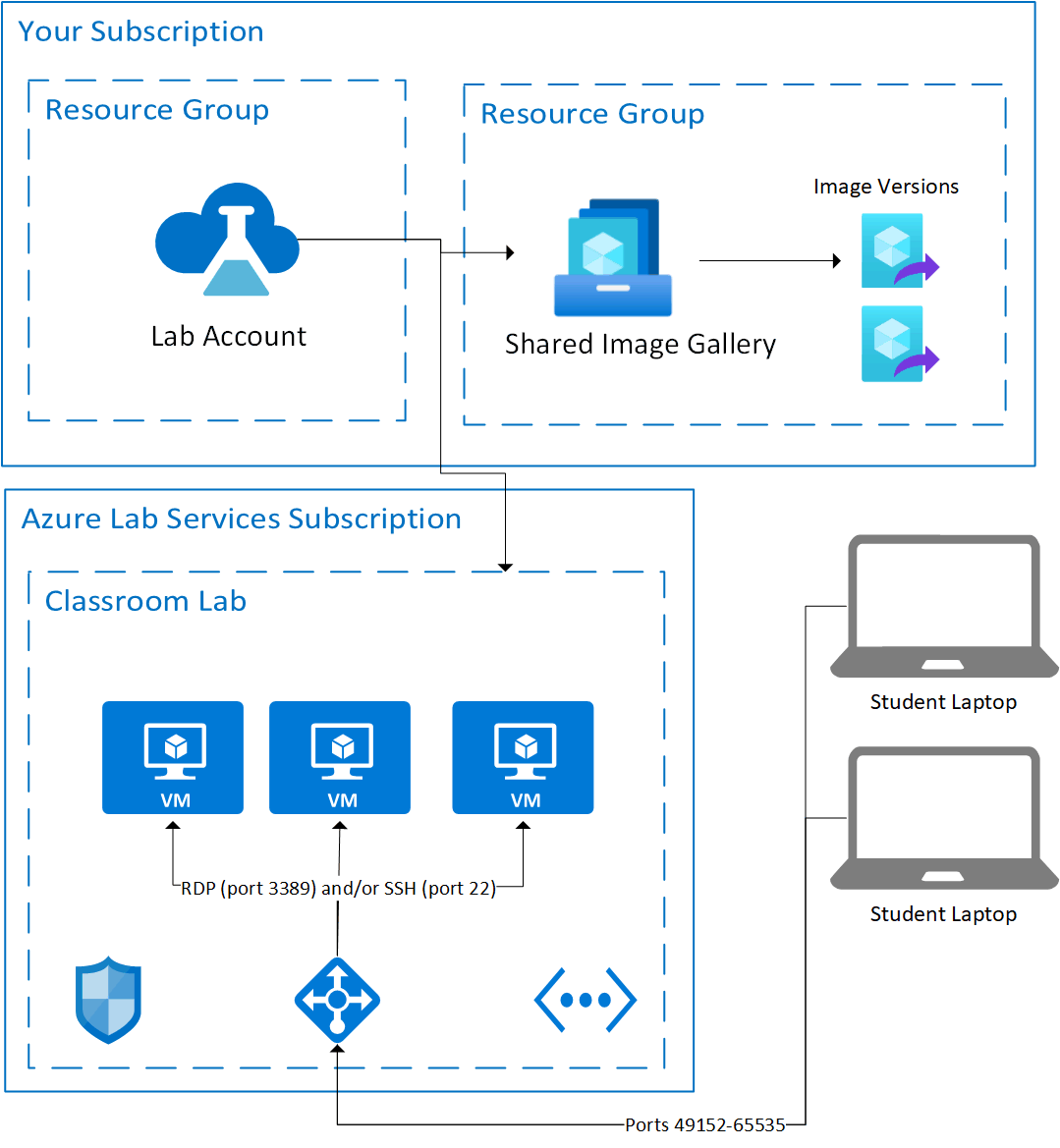
- تتم استضافة المختبرات ضمن اشتراك Azure تديره Azure Lab Services.
- تتم استضافة حسابات المختبر ومعرض الصور المشترك وإصدارات الصور ضمن اشتراكك.
- يمكنك الحصول على حساب المختبر ومعرض الصور المشتركة في نفس مجموعة الموارد. في هذا الرسم التخطيطي، تكون في مجموعات موارد مختلفة.
لمزيد من المعلومات حول البنية، راجع أساسيات هندسة المختبرات.
الاشتراك
قد يكون لدى جامعتك اشتراك واحد أو أكثر من اشتراكات Azure. يمكنك استخدام الاشتراكات لإدارة الفوترة والأمان لجميع موارد وخدمات Azure المستخدمة داخلها، بما في ذلك حسابات المختبر.
العلاقة بين حساب المختبر واشتراكه مهمة لأن:
- يتم الإبلاغ عن الفوترة من خلال الاشتراك الذي يحتوي على حساب المختبر.
- يمكنك منح المستخدمين في مستأجر Microsoft Entra الخاص بالاشتراك حق الوصول إلى Azure Lab Services. يمكنك إضافة مستخدم كمالك حساب مختبر أو مساهم، أو كمنشئ مختبر أو مالك مختبر.
تتم إدارة المعامل وأجهزتها الظاهرية (VMs) واستضافتها لك ضمن خدمات Azure Lab Services المدارة بواسطة الاشتراك.
مجموعة الموارد
يحتوي الاشتراك على مجموعة موارد واحدة أو أكثر. يتم استخدام مجموعات الموارد لإنشاء مجموعات منطقية لموارد Azure التي يتم استخدامها معا ضمن نفس الحل.
عند إنشاء حساب معمل، يجب تكوين مجموعة الموارد التي تحتوي على حساب المختبر.
كما يلزم وجود مجموعة موارد عند إنشاء معرض صور مشترك. يمكنك وضع حساب المختبر ومعرض الصور المشتركة في نفس مجموعة الموارد أو في مجموعتين منفصلتين من الموارد. قد ترغب في اتباع هذا النهج الثاني إذا كنت تخطط لمشاركة معرض الصور عبر حلول مختلفة.
عند إنشاء حساب مختبر، يمكنك إنشاء معرض صور مشترك وإرفاقه تلقائيا في نفس الوقت. ينتج عن هذا الخيار حساب المختبر ومعرض الصور المشترك الذي يتم إنشاؤه في مجموعات موارد منفصلة. سترى هذا السلوك عند اتباع الخطوات الموضحة في تكوين معرض الصور المشتركة في وقت البرنامج التعليمي لإنشاء حساب المختبر. تستخدم الصورة في بداية هذه المقالة هذا التكوين.
نوصي باستثمار الوقت مقدما لتخطيط بنية مجموعات الموارد الخاصة بك. لا يمكن تغيير حساب مختبر أو مجموعة موارد معرض الصور المشتركة مرة واحدة بعد الإنشاء. إذا كنت بحاجة إلى تغيير مجموعة الموارد لهذه الموارد، تحتاج إلى حذف وإعادة إنشاء حساب المختبر أو معرض الصور المشتركة.
حساب المختبر
يعمل حساب المختبر كحاوية لمختبر واحد أو أكثر. عند بدء استخدام Azure Lab Services، من الأكثر شيوعا أن يكون لديك حساب مختبر واحد. مع زيادة استخدام المختبر الخاص بك، يمكنك اختيار إنشاء المزيد من حسابات المختبر لاحقا.
تسلط القائمة التالية الضوء على السيناريوهات التي قد يكون فيها أكثر من حساب مختبر واحد مفيدا:
إدارة متطلبات النهج المختلفة عبر المختبرات
عند إعداد حساب مختبر، يمكنك تعيين النهج التي تنطبق على جميع المختبرات ضمن حساب المختبر، مثل:
شبكة Azure الظاهرية مع الموارد المشتركة التي يمكن للمختبر الوصول إليها. على سبيل المثال، قد يكون لديك مجموعة من المختبرات التي تحتاج إلى الوصول إلى مجموعة بيانات مشتركة داخل شبكة ظاهرية.
صور الجهاز الظاهري التي يمكن للمختبرات استخدامها لإنشاء أجهزة ظاهرية. على سبيل المثال، قد يكون لديك مجموعة من المختبرات التي تحتاج إلى الوصول إلى صورة Data Science VM ل Linux Azure Marketplace.
إذا كان لكل مختبر متطلبات نهج فريدة، فقد يكون من المفيد إنشاء حسابات مختبر منفصلة لإدارة كل مختبر على حدة.
تعيين ميزانية منفصلة لكل حساب مختبر
بدلا من الإبلاغ عن جميع تكاليف المختبر من خلال حساب مختبر واحد، قد تحتاج إلى ميزانية أكثر وضوحا. على سبيل المثال، يمكنك إنشاء حسابات مختبر منفصلة لقسم الرياضيات في الجامعة، وقسم علوم الكمبيوتر، وما إلى ذلك، لتوزيع الميزانية عبر الأقسام. يمكنك بعد ذلك عرض تكلفة كل حساب مختبر فردي باستخدام Azure Cost Management.
عزل المختبرات التجريبية عن المختبرات النشطة أو الإنتاجية
قد تكون لديك حالات تريد فيها تجربة تغييرات النهج لحساب معمل دون التأثير على مختبراتك النشطة أو الإنتاجية. في هذا النوع من السيناريو، يتيح لك إنشاء حساب معمل منفصل لأغراض التجربة عزل التغييرات.
النشاط المعملي
يحتوي المختبر على أجهزة ظاهرية يتم تعيين كل منها لطالب واحد. بشكل عام، يمكنك أن تتوقع ما يلي:
- لديك مختبر واحد لكل صف.
- أنشئ مجموعة جديدة من المختبرات لكل فصل دراسي أو ربع سنة أو نظام أكاديمي آخر تستخدمه. بالنسبة للفئات التي تحتاج إلى استخدام الصورة نفسها، يجب استخدام معرض صور مشترك. بهذه الطريقة، يمكنك إعادة استخدام الصور عبر المختبرات والفترات الأكاديمية.
عندما تحدد كيفية هيكلة مختبراتك، ضع في اعتبارك النقاط التالية:
يتم نشر جميع الأجهزة الظاهرية داخل المختبر بنفس الصورة المنشورة
ونتيجة لذلك، إذا كان لديك فئة تتطلب نشر صور مختبر مختلفة في نفس الوقت، يجب إنشاء مختبر منفصل لكل صورة.
يتم تعيين الحصة النسبية للاستخدام على مستوى المختبر وتنطبق على جميع المستخدمين داخل المختبر
لتعيين حصص نسبية مختلفة للمستخدمين، يجب إنشاء مختبرات منفصلة. ومع ذلك، من الممكن إضافة المزيد من الساعات إلى مستخدمين محددين بعد تعيين الحصة النسبية للمختبر.
يتم تعيين جدول بدء التشغيل أو إيقاف التشغيل على مستوى المختبر وينطبق على جميع الأجهزة الظاهرية داخل المختبر
على غرار إعداد الحصة النسبية، إذا كنت بحاجة إلى تعيين جداول مختلفة للمستخدمين، فأنت بحاجة إلى إنشاء معمل منفصل لكل جدول زمني.
بشكل افتراضي، لكل مختبر شبكته الظاهرية الخاصة. إذا كان لديك تناظر شبكة ظاهرية ممكن، فإن كل مختبر له شبكة فرعية خاصة به نظير مع الشبكة الظاهرية المحددة.
معرض الصور المشتركة
يتم إرفاق معرض صور مشترك بحساب مختبر ويعمل كمستودع مركزي لتخزين الصور. يتم حفظ صورة في المعرض عندما يختار المعلم تصديرها من قالب الجهاز الظاهري للمختبر. في كل مرة يقوم فيها المعلم بإجراء تغييرات على القالب VM وتصديره، يتم إنشاء تعريفات صور جديدة و\أو إصدارات في المعرض.
يمكن للمعلمين نشر إصدار صورة من معرض الصور المشتركة عند إنشاء مختبر جديد. على الرغم من أن المعرض يخزن إصدارات متعددة من صورة، يمكن للمعلمين تحديد أحدث إصدار فقط أثناء إنشاء المختبر. يتم اختيار أحدث إصدار استنادا إلى أعلى قيمة ل MajorVersion، ثم MinorVersion، ثم Patch. لمزيد من المعلومات حول تعيين الإصدار، راجع إصدارات الصور.
خدمة معرض الصور المشتركة هي مورد اختياري قد لا تحتاج إليه على الفور إذا كنت تبدأ ببعض المختبرات فقط. ومع ذلك، يقدم معرض الصور المشترك العديد من الفوائد المفيدة أثناء توسيع نطاق المختبرات:
يمكنك حفظ إصدارات صورة قالب VM وإدارتها
من المفيد إنشاء صورة مخصصة أو إجراء تغييرات (برنامج وتكوين وما إلى ذلك) على صورة من معرض Azure Marketplace. على سبيل المثال، من الشائع أن يطلب المعلمون تثبيت برامج أو أدوات مختلفة. بدلا من مطالبة الطلاب بتثبيت هذه المتطلبات الأساسية يدويا بأنفسهم، يمكن تصدير إصدارات مختلفة من صورة القالب VM إلى معرض صور مشترك. يمكنك بعد ذلك استخدام إصدارات الصور هذه عند إنشاء مختبرات جديدة.
يمكنك مشاركة صور الجهاز الظاهري للقالب وإعادة استخدامها عبر المختبرات
يمكنك حفظ صورة وإعادة استخدامها بحيث لا تضطر إلى تكوينها من البداية في كل مرة تقوم فيها بإنشاء معمل جديد. على سبيل المثال، إذا كانت فئات متعددة بحاجة إلى استخدام نفس الصورة، يمكنك إنشاؤها مرة واحدة وتصديرها إلى معرض الصور المشتركة بحيث يمكن مشاركتها عبر المختبرات.
يمكنك تحميل الصور المخصصة الخاصة بك من بيئات أخرى خارج المختبرات
يمكنك تحميل صور مخصصة بيئات أخرى خارج سياق المختبرات. على سبيل المثال، يمكنك تحميل الصور من بيئة المختبر الفعلية الخاصة بك أو من جهاز Azure الظاهري إلى معرض الصور المشتركة. بمجرد استيراد صورة إلى المعرض، يمكنك بعد ذلك استخدام الصور لإنشاء مختبرات.
لتجميع الصور المشتركة منطقيا، يمكنك القيام بأي مما يلي:
- إنشاء معارض صور مشتركة متعددة. يمكن لكل حساب مختبر الاتصال بمعرض صور مشترك واحد فقط، لذلك يتطلب هذا الخيار أيضا إنشاء حسابات مختبر متعددة.
- استخدم معرض صور مشترك واحد مشترك بين حسابات مختبر متعددة. في هذه الحالة، يمكن لكل حساب مختبر تمكين الصور التي تنطبق فقط على المختبرات في هذا الحساب.
التسمية
عند بدء استخدام Azure Lab Services، نوصي بإنشاء اصطلاحات تسمية للموارد ذات الصلة ب Azure وAzure Lab Services. على الرغم من أن اصطلاحات التسمية التي تنشئها فريدة من نوعها لاحتياجات مؤسستك، يوفر الجدول التالي إرشادات عامة:
| نوع المورد | الدور | نمط مقترح | الأمثلة |
|---|---|---|---|
| مجموعة الموارد | يحتوي على واحد أو أكثر من خطط المختبرات والمختبرات و/أو معارض الصور المشتركة. | {org-name}labs-{env}-rg, {dept-name}labs-rg | contosolabs-rg، contosolabs-pilot-rg، contosolabs-prod-rg، mathdept-rg |
| حساب المختبر | يحتوي على مختبر واحد أو أكثر. | {org-name}-{env}-la, {dept-name}-{env}-la | contoso-la، mathdept-la، cs-pilot-la |
| النشاط المعملي | يحتوي على واحد أو أكثر من الأجهزة الظاهرية للطلاب. | {class-name}-{time}-{educator} | CS101-Fall2021، CS101-Fall2021-JohnDoe |
| معرض الصور المشتركة | يحتوي على إصدار واحد أو أكثر من إصدارات صور الجهاز الظاهري | {org-name}-sig, {dept-name}-sig | contoso-sig, mathdept-sig |
في الجدول السابق، استخدمنا بعض المصطلحات والرموز المميزة في أنماط الاسم المقترحة. دعونا ننتقل إلى هذه المصطلحات بمزيد من التفصيل.
| مصطلح النمط/الرمز المميز | التعريف | مثال |
|---|---|---|
| {org-name} | رمز مميز لاسم المؤسسة القصير بدون مسافات. | contoso |
| {dept-name} | رمز مميز لاسم قصير للقسم في المؤسسة. | الرياضيات، السيرة الذاتية، cs |
| {env} | رمز مميز لاسم البيئة | prod للإنتاج، تجريبي للاختبار الصغير |
| {class-name} | رمز مميز لاسم قصير أو رمز للفئة التي يتم دعمها. | CS101, Bio101 |
| {educator} | الاسم المستعار للمعلم الذي يدير المختبر. | جوندو |
| {time} | رمز مميز لاسم قصير (بدون مسافات) للوقت الذي يتم فيه تقديم الفئة. | ربيع2021، ديسمبر 2021 |
| rg | يشير إلى أن المورد عبارة عن مجموعة موارد. | |
| la | يشير إلى أن المورد هو حساب معمل. | |
| Sig | يشير إلى أن المورد هو معرض صور مشترك. |
لمزيد من المعلومات حول تسمية موارد Azure الأخرى، راجع اصطلاحات التسمية لموارد Azure.
المناطق/المواقع
عند إعداد موارد Azure Lab Services، يطلب منك توفير منطقة أو موقع لمركز البيانات الذي سيستضيف الموارد. تصف الأقسام التالية كيف قد تؤثر المنطقة أو الموقع على كل مورد يتضمن إعداد مختبر.
مجموعة الموارد
تحدد المنطقة مركز البيانات حيث يتم تخزين معلومات حول مجموعة موارد. يمكن أن تكون موارد Azure المضمنة في مجموعة الموارد في منطقة مختلفة عن منطقة الأصل الخاصة بها.
حساب المختبر
يشير موقع حساب المختبر إلى المنطقة التي يوجد بها مورد.
النشاط المعملي
يختلف الموقع الذي يوجد فيه المختبر، اعتمادا على العوامل التالية:
يتم نظير حساب المختبر مع شبكة ظاهرية
يمكنك نظير حساب مختبر مع شبكة ظاهرية عندما يكون في نفس المنطقة. عند نظير حساب مختبر مع شبكة ظاهرية، يتم إنشاء المختبرات تلقائيا في نفس المنطقة مثل كل من حساب المختبر والشبكة الظاهرية.
إشعار
عند نظير حساب مختبر مع شبكة ظاهرية، يتم تعطيل إعداد السماح لمنشئ المختبر باختيار موقع المختبر. لمزيد من المعلومات، راجع السماح لمنشئ المختبر باختيار موقع المختبر.
لا يتم إقران أي شبكة ظاهرية ولا يسمح لمنشئي المختبر باختيار موقع المختبر
عندما لا يتم إقران أي شبكة ظاهرية بحساب المختبر ولا يسمح لمنشئي المختبر باختيار موقع المختبر، يتم إنشاء المختبرات تلقائيا في منطقة تحتوي على سعة الجهاز الظاهري المتوفرة. على وجه التحديد، تبحث Azure Lab Services عن التوفر في المناطق التي تقع ضمن نفس الجغرافيا مثل حساب المختبر.
لا يتم إقران أي شبكة ظاهرية ويسمح لمنشئي المختبر باختيار موقع المختبر
عندما لا يتم إقران أي شبكة ظاهرية ويسمح لمنشئي المختبر باختيار موقع المختبر، تعتمد المواقع التي يمكن تحديدها من قبل منشئ المختبر على السعة المتاحة.
إشعار
للمساعدة في ضمان أن المنطقة لديها سعة جهاز ظاهري كافية، من المهم طلب السعة أولا من خلال حساب المختبر عند إنشاء المختبر.
القاعدة العامة هي تعيين منطقة مورد إلى منطقة الأقرب إلى مستخدميها. بالنسبة للمختبرات، يعني هذا إنشاء المختبر الأقرب إلى طلابك. بالنسبة للدورات التدريبية عبر الإنترنت التي يوجد طلابها في جميع أنحاء العالم، استخدم أفضل تقدير لإنشاء مختبر ذي موقع مركزي. أو يمكنك تقسيم فصل دراسي إلى مختبرات متعددة وفقا لمناطق طلابك.
تغيير حجم الجهاز الظاهري
عندما يقوم المسؤولون أو منشئو المختبر بإنشاء مختبر، يمكنهم الاختيار من بين أحجام الأجهزة الظاهرية المختلفة، اعتمادا على احتياجات فصلهم الدراسي. تذكر أن توفر الحجم يعتمد على المنطقة التي يوجد بها حساب المختبر الخاص بك.
في الجدول التالي، لاحظ أن العديد من أحجام الجهاز الظاهري تعين إلى أكثر من سلسلة أجهزة ظاهرية واحدة. اعتمادا على توفر السعة، يمكن لخدمات المختبر استخدام أي من سلسلة الأجهزة الظاهرية المدرجة لحجم الجهاز الظاهري. على سبيل المثال، يعين حجم الجهاز الظاهري الصغير لاستخدام Standard_A2_v2 أو سلسلة الجهاز الظاهري Standard_A2. عند اختيار Small كحجم VM لمختبرك، تحاول Lab Services أولا استخدام سلسلة Standard_A2_v2 . ومع ذلك، عندما لا تتوفر سعة كافية ، تستخدم خدمات المختبر سلسلة Standard_A2 . يتم تحديد التسعير حسب حجم الجهاز الظاهري وهو نفسه بغض النظر عن سلسلة الأجهزة الظاهرية التي تستخدمها خدمات المختبر لهذا الحجم المحدد. لمزيد من المعلومات حول التسعير لكل حجم جهاز ظاهري، اقرأ دليل تسعير خدمات المختبر.
| الحجم | الحد الأدنى من وحدات المعالجة المركزية الظاهرية | الحد الأدنى لذاكرة الوصول العشوائي | السلسلة | الاستخدام المقترح |
|---|---|---|---|---|
| صغير | 2 vCPUs | ذاكرة وصول عشوائي 3.5 غيغابايت | Standard_A2_v2، Standard_A2 | الأنسب لخط الأوامر، وفتح مستعرض الويب، وخوادم الويب ذات نسبة استخدام الشبكة المنخفضة، وقواعد البيانات الصغيرة إلى المتوسطة. |
| متوسط | 4 وحدات معالجة مركزية ظاهرية | ذاكرة وصول عشوائي بسعة 7 غيغابايت | Standard_A4_v2، Standard_A3 | الأنسب لقواعد البيانات الارتباطية والتخزين المؤقت في الذاكرة والتحليلات. |
| متوسط (الظاهرية المتداخلة) | 4 وحدات معالجة مركزية ظاهرية | ذاكرة وصول عشوائي 16 غيغابايت | Standard_D4s_v3 | الأنسب لقواعد البيانات الارتباطية والتخزين المؤقت في الذاكرة والتحليلات. يدعم هذا الحجم أيضا الظاهرية المتداخلة. |
| كبير | 8 وحدات للمعالجة المركزية الظاهرية | ذاكرة وصول عشوائي بسعة 16 غيغابايت | Standard_A8_v2، Standard_A7 | الأنسب للتطبيقات التي تحتاج إلى وحدات معالجة مركزية أسرع، وأداء قرص محلي أفضل، وقواعد بيانات كبيرة، وذاكرة تخزين مؤقت كبيرة. |
| كبير (الظاهرية المتداخلة) | 8 وحدات للمعالجة المركزية الظاهرية | ذاكرة وصول عشوائي 32 جيجابايت | Standard_D8s_v3 | الأنسب للتطبيقات التي تحتاج إلى وحدات معالجة مركزية أسرع، وأداء قرص محلي أفضل، وقواعد بيانات كبيرة، وذاكرة تخزين مؤقت كبيرة. يدعم هذا الحجم أيضا الظاهرية المتداخلة. |
| وحدة معالجة الرسومات الصغيرة (المرئيات) | 6 وحدات معالجة مركزية ظاهرية | ذاكرة وصول عشوائي بسعة 56 غيغابايت | Standard_NV6 | الأنسب للتصور عن بعد، والبث، والألعاب، والترميز باستخدام أطر عمل مثل OpenGL و DirectX. |
| وحدة معالجة الرسومات الصغيرة (حساب) | 6 وحدات معالجة مركزية ظاهرية | ذاكرة وصول عشوائي بسعة 56 غيغابايت | Standard_NC6، Standard_NC6s_v3 | الأنسب للتطبيقات كثيفة الاستخدام للكمبيوتر مثل الذكاء الاصطناعي والتعلم العميق. |
| وحدة معالجة الرسومات (مرئيات) متوسطة | 12 وحدة معالجة مركزية افتراضية | ذاكرة وصول عشوائي بسعة 112 غيغابايت | Standard_NV12، Standard_NV12s_v3، Standard_NV12s_v2 | الأنسب للتصور عن بعد، والبث، والألعاب، والترميز باستخدام أطر عمل مثل OpenGL و DirectX. |
إدارة الهوية
باستخدام التحكم في الوصول المستند إلى دور Azure (RBAC) للوصول إلى حسابات المختبرات والمختبرات، يمكنك تعيين الأدوار التالية:
مالك حساب المختبر
يتم تعيين دور مالك حساب المختبر تلقائيا للمسؤول الذي يقوم بإنشاء حساب مختبر. يمكن لدور المالك:
- تغيير إعدادات حساب المختبر.
- منح المسؤولين الآخرين حق الوصول إلى حساب المختبر كمالك أو مساهم.
- منح المعلمين حق الوصول إلى المختبرات كمنشئ أو مالك أو مساهم.
- إنشاء وإدارة جميع المختبرات في حساب المختبر.
المساهم في حساب المختبر
يمكن للمسؤول الذي تم تعيين دور المساهم له:
- تغيير إعدادات حساب المختبر.
- إنشاء وإدارة جميع المختبرات في حساب المختبر.
ومع ذلك، لا يمكن للمساهم منح المستخدمين الآخرين حق الوصول إلى حسابات المختبر أو المختبرات.
منشئ المختبر
لإنشاء مختبرات داخل حساب مختبر، يجب أن يكون المعلم عضوا في دور منشئ المختبر. تتم إضافة المعلم الذي ينشئ مختبرا تلقائيا كمالك مختبر. لمزيد من المعلومات، راجع إضافة مستخدم إلى دور منشئ المختبر.
مالك المختبر أو المساهم
يمكن للمعلم في دور مالك المختبر أو المساهم عرض إعدادات المختبر وتغييرها. يجب أن يكون الشخص أيضا عضوا في دور قارئ حساب المختبر.
الفرق الرئيسي بين أدوار مالك المختبر والمساهم هو أن المالك فقط يمكنه منح المستخدمين الآخرين حق الوصول لإدارة مختبر. لا يمكن للمساهم منح المستخدمين الآخرين حق الوصول لإدارة مختبر.
معرض الصور المشتركة
عند إرفاق معرض صور مشترك بحساب مختبر، يتم منح مالكي حساب المختبر والمساهمين ومنشئي المختبر ومالكي المختبر والمساهمين في المختبر تلقائيا حق الوصول لعرض الصور وحفظها في المعرض.
عند تعيين الأدوار، من المفيد اتباع هذه التلميحات:
- عادة، يجب أن يكون المسؤولون فقط أعضاء في دور مالك حساب المختبر أو المساهم. قد يحتوي حساب المختبر على أكثر من مالك أو مساهم واحد.
- لمنح المعلمين القدرة على إنشاء مختبرات جديدة وإدارة المختبرات التي يقومون بإنشائها، تحتاج فقط إلى تعيين دور منشئ المختبر لهم.
- لمنح المعلمين القدرة على إدارة مختبرات محددة، ولكن ليس القدرة على إنشاء مختبرات جديدة، قم بتعيين دور المالك أو المساهم لكل مختبر يديرونه. على سبيل المثال، قد ترغب في السماح لبروفيسور ومساعد تدريس بملكية مختبر. لمزيد من المعلومات، راجع إضافة مالكين إلى مختبر.
تصفية المحتوى
قد تحتاج مدرستك إلى إجراء تصفية المحتوى لمنع الطلاب من الوصول إلى مواقع الويب غير المناسبة. على سبيل المثال، للامتثال لقانون حماية الأطفال على الإنترنت (CIPA). لا تقدم خدمات المختبر دعما مضمنا لتصفية المحتوى.
هناك نهجان تأخذهما المدارس عادة في الاعتبار لتصفية المحتوى:
- تكوين جدار حماية لتصفية المحتوى على مستوى الشبكة.
- قم بتثبيت برامج الجهات الخارجية مباشرة على كل كمبيوتر يقوم بتصفية المحتوى.
النهج الأول غير مدعوم حاليا من قبل Lab Services. تستضيف خدمات المختبر الشبكة الظاهرية لكل مختبر ضمن اشتراك Azure المدار من قبل Microsoft. ونتيجة لذلك، ليس لديك حق الوصول إلى الشبكة الظاهرية الأساسية للقيام بتصفية المحتوى على مستوى الشبكة. لمزيد من المعلومات حول بنية Lab Services، اقرأ المقالة Architecture Fundamentals.
بدلا من ذلك، نوصي بالنهج الثاني، وهو تثبيت برامج الجهات الخارجية على قالب الجهاز الظاهري لكل مختبر. هناك بعض النقاط الرئيسية التي يجب تمييزها كجزء من هذا الحل:
- إذا كنت تخطط لاستخدام إعدادات إيقاف التشغيل التلقائي، فستحتاج إلى إلغاء حظر العديد من أسماء مضيفي Azure باستخدام برنامج الطرف الثالث. تستخدم إعدادات إيقاف التشغيل التلقائي ملحق تشخيص يجب أن يكون قادرا على الاتصال مرة أخرى بخدمات المختبر. وإلا، تفشل إعدادات إيقاف التشغيل التلقائي في التمكين للمختبر.
- قد تحتاج أيضا إلى أن يستخدم كل طالب حسابا غير مسؤول على الجهاز الظاهري الخاص به حتى لا يتمكن من إلغاء تثبيت برنامج تصفية المحتوى. بشكل افتراضي، تنشئ Lab Services حساب مسؤول يستخدمه كل طالب لتسجيل الدخول إلى الجهاز الظاهري الخاص به. من الممكن إضافة حساب غير مسؤول باستخدام صورة متخصصة، ولكن هناك بعض القيود المعروفة.
إذا كانت مدرستك بحاجة إلى إجراء تصفية المحتوى، فاتصل بنا عبر منتديات Azure Lab Services للحصول على مزيد من المعلومات.
عملية إدارة نقطة النهاية
تتطلب العديد من أدوات إدارة نقاط النهاية، مثل Microsoft Configuration Manager، أن يكون لدى أجهزة Windows الظاهرية معرفات أمان جهاز فريدة (SIDs). يضمن استخدام SysPrep لإنشاء صورة معممة عادة أن كل جهاز Windows يحتوي على SID جهاز جديد وفريد يتم إنشاؤه عند تمهيد الجهاز الظاهري من الصورة.
باستخدام Lab Services، حتى إذا كنت تستخدم صورة معممة لإنشاء مختبر، فإن الجهاز الظاهري للقالب والأجهزة الظاهرية للطلاب سيكون لديهم جميعا نفس معرف الأمان للجهاز. الأجهزة الظاهرية لها نفس SID لأن صورة القالب VM في حالة متخصصة عند نشرها لإنشاء الأجهزة الظاهرية للطالب.
على سبيل المثال، يتم تعميم صور Azure Marketplace. إذا قمت بإنشاء مختبر من صورة السوق Win 10 ونشر القالب VM، فإن جميع الأجهزة الظاهرية للطالب داخل المختبر لها نفس SID الجهاز مثل الجهاز الظاهري للقالب. يمكن التحقق من معرفات الأمان للجهاز باستخدام أداة مثل PsGetSid.
إذا كنت تخطط لاستخدام أداة إدارة نقطة النهاية أو برامج مماثلة، نوصي باختبارها مع الأجهزة الظاهرية للمختبر للتأكد من أنها تعمل بشكل صحيح عندما تكون معرفات الأمان الخاصة بالجهاز هي نفسها.
التسعير
Azure Lab Services
للتعرف على الأسعار، راجع أسعار Azure Lab Services.
معرض الصور المشتركة
تحتاج أيضا إلى مراعاة أسعار خدمة معرض الصور المشتركة إذا كنت تخطط لاستخدام معارض الصور المشتركة لتخزين إصدارات الصور وإدارتها.
إنشاء معرض صور مشترك وإرفاقه بحسابك المعملي مجاني. لا يتم تكبد أي تكلفة حتى تقوم بحفظ إصدار صورة في المعرض. عادة ما يكون تسعير استخدام معرض الصور المشتركة ضئيلا إلى حد ما، ولكن من المهم فهم كيفية حسابه، لأنه غير مضمن في تسعير Azure Lab Services.
رسوم التخزين
لتخزين إصدارات الصور، يستخدم معرض الصور المشتركة الأقراص المدارة لمحرك الأقراص الثابتة القياسي (HDD) بشكل افتراضي. نوصي باستخدام الأقراص المدارة بواسطة HDD عند استخدام معرض الصور المشتركة مع Lab Services. يعتمد حجم القرص المدار بواسطة HDD المستخدم على حجم إصدار الصورة الذي يتم تخزينه. تدعم خدمات المختبر أحجام الصور والقرص التي تصل إلى 128 غيغابايت. للتعرف على الأسعار، راجع تسعير الأقراص المدارة.
رسوم النسخ المتماثل والخروج من الشبكة
عند حفظ إصدار صورة باستخدام جهاز ظاهري لقالب مختبر، تقوم Azure Lab Services أولا بتخزينه في منطقة مصدر ثم نسخ إصدار الصورة المصدر تلقائيا إلى منطقة مستهدفة واحدة أو أكثر.
من المهم ملاحظة أن Azure Lab Services تنسخ نسخة الصورة المصدر تلقائيا إلى جميع المناطق المستهدفة داخل الجغرافيا حيث يوجد المختبر. على سبيل المثال، إذا كان المختبر الخاص بك في الجغرافيا الأمريكية، يتم نسخ نسخة صورة إلى كل منطقة من المناطق الثمانية الموجودة داخل الولايات المتحدة.
تحدث رسوم خروج الشبكة عند نسخ إصدار صورة من منطقة المصدر إلى مناطق مستهدفة إضافية. يعتمد المبلغ الذي يتم تحصيله على حجم إصدار الصورة عند نقل بيانات الصورة في البداية إلى الخارج من منطقة المصدر. للحصول على تفاصيل التسعير، راجع تفاصيل تسعير النطاق الترددي.
قد يتم التنازل عن رسوم الخروج لعملاء حلول التعليم. لمعرفة المزيد، اتصل بمدير حسابك.
لمزيد من المعلومات، راجع "ما هي برامج نقل البيانات الموجودة للعملاء الأكاديميين وكيف أتأهل؟" في قسم الأسئلة المتداولة في صفحة البرامج للمؤسسات التعليمية.
مثال التسعير
لنلق نظرة على مثال على تكلفة حفظ صورة قالب VM في معرض صور مشترك. افترض السيناريوهات التالية:
- لديك صورة جهاز ظاهري مخصصة واحدة.
- تقوم بحفظ إصدارين من الصورة.
- يوجد معملك في الولايات المتحدة، التي تضم ما مجموعه ثماني مناطق.
- يبلغ حجم كل إصدار صورة 32 غيغابايت؛ ونتيجة لذلك، فإن سعر القرص المدار بواسطة HDD هو 1.54 دولار شهريا.
تقدر التكلفة الإجمالية شهريا على النحو التالي:
- عدد الصور × عدد الإصدارات × عدد النسخ المتماثلة × سعر القرص المدار = التكلفة الإجمالية شهريا
في هذا المثال، التكلفة هي:
- صورة مخصصة واحدة (32 غيغابايت) × إصدارين × 8 مناطق أمريكية × 1.54 دولار = 24.64 دولارا شهريا
إشعار
الحساب السابق هو لأغراض المثال فقط. وهو يغطي تكاليف التخزين المرتبطة باستخدام معرض الصور المشتركة ولا يتضمن تكاليف الخروج. للحصول على التسعير الفعلي للتخزين، راجع تسعير الأقراص المدارة.
إدارة التكلفة
من المهم لمسؤولي حساب المختبر إدارة التكاليف عن طريق حذف إصدارات الصور غير الضرورية من المعرض بشكل روتيني.
لا تحذف النسخ المتماثل إلى مناطق معينة كطريقة لتقليل التكاليف، على الرغم من وجود هذا الخيار في معرض الصور المشتركة. قد يكون لتغييرات النسخ المتماثل تأثيرات سلبية على قدرة Azure Lab Services على نشر الأجهزة الظاهرية من الصور المحفوظة داخل معرض صور مشترك.
الخطوات التالية
لمزيد من المعلومات حول إعداد المختبرات وإدارتها، راجع: